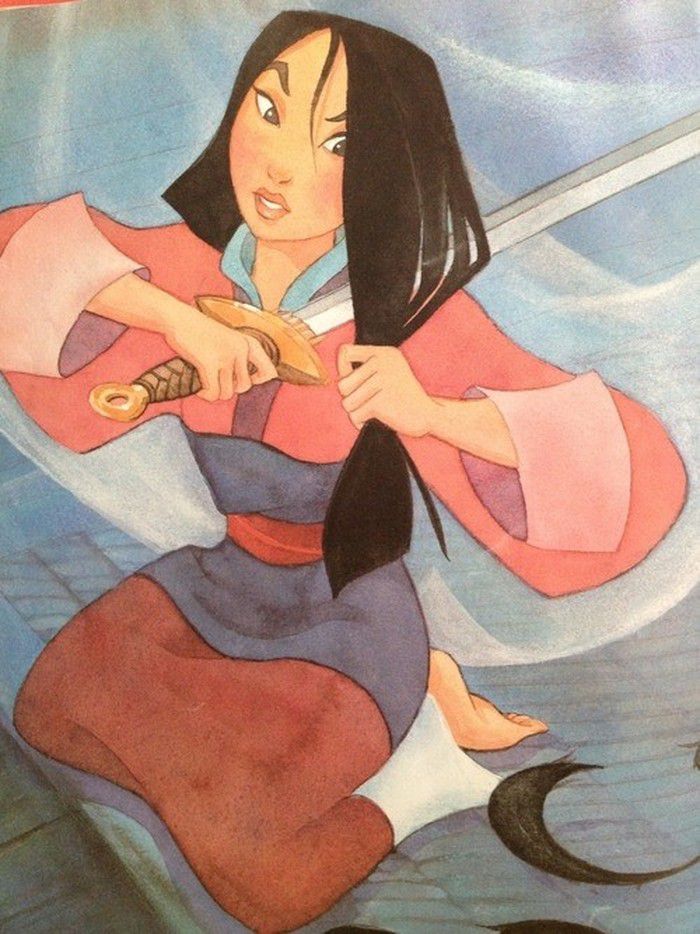电脑硬盘怎么装 电脑硬盘装法
1、硬盘的背面会写有硬盘的存储容量以及电压,功率,转速等基本信息
2、购买的硬盘里面会有硬盘、对接线跟螺丝钉。
3、在硬盘的上方会有两个SATA接口,大接口是连接电脑电源的,小接口是主板跟硬盘连接的。
4、找到电脑上面的硬盘托架,把硬盘放到里面并用螺丝固定好。
5、打开电脑机箱,顺着电源线,找到这个大头的SATA接口。
6、然后将接口对准硬盘上大口的接口插入。再将对接线的一头插入小口的插口。
7、将对接线的另一头穿过去,插到硬盘上的小口上。这样硬盘就安装好了。
硬盘怎么安装在电脑上
安装如下:
工具/原料:机械硬盘、固态硬盘。
1、硬盘安装方法。
其实非常简单,不过由于主流市场主要分为两种类型的硬盘,分别为M.2接口和SATA接口硬盘,对于SATA接口固态硬盘完全可以参照机械硬盘的接线方法就可以成功安装。
2、M.2硬盘安装方式。
台式机和笔记本的M.2安装方法一致,笔记本需要拆机哦,这里主要以台式机为例吧,首先就要找到主板M.2插槽,将铜螺柱拧到第三个孔位“2280规格”,绝大数M.2固态硬盘都是2280主流规格。
3、将M.2固态硬盘的金手指部分插入M.2插槽中,然后放下M.2固态硬盘,拧上螺丝,完成M.2固态硬盘安装。
4、而笔记本需要拆除笔记本后盖,找到M.2插槽,将M.2固态硬盘的金手指部分插入M.2插槽中,拧上螺丝固定完成安装。
作用说明
它的主要功能是存储操作系统、程序以及数据。随着IT产业不断发展,电脑硬盘的体积和容量升级换代的速度都相当的快。由于电脑配件更新速度的提高,出现了大量的二手硬件,二手硬盘就是其中的一种。同时,硬盘的品牌也越来越多。并且出现了既具有硬盘功能并且便于携带的移动硬盘。同时硬盘盒的出现也为携带提供了方便。
电脑硬盘怎么装
;
01
在断电源情况下,把电脑的机箱放平以后拆开,装硬盘需要主机两边都拆开。
02
接下来当然是要把硬盘卡在硬盘槽内,如下红框所示位置即可,一般机箱都会留3-4个硬盘位置,我们用其中一个即可。
03
接下来需要固定硬盘,装在机箱内部的螺丝上。
04
在机箱的电源上找到下图的插头,插在硬盘对应的电源卡槽上。
05
接下来是插数据传送带,先插硬盘的卡槽上(一般都在电源卡槽边上)。
06
接下来是连接主板的SATA卡槽,一般咱们连白色的SATA3.0,这个比黑色的SATA2.0理论上会快不少。
07
最后把机箱的外盖装上,连上电源线就完成了。
新硬盘如何安装使用 这经验分享给电脑初学者
1、将硬盘安装到电脑上之后,开机,在电脑桌面,选中我的电脑点击右键-“管理”进入计算机管理界面。
2、选择“磁盘管理”,系统会弹出检测到新的硬盘,并要求初始化硬盘,点击:“确定”初始化。
3、记住磁盘的序号,如这里是磁盘0,选择这块磁盘,点击右键,弹出菜单,选择“新建简单卷”。点击:“下一步”创建磁盘分区。
4、设定你的第一个分区容量大小,如你这个分区是用来放游戏安装目录的,一般给一个400G足够了。设定好之后,点击:“下一步”。
5、为这个分区指定盘号,如有C盘了,系统会按顺序默认指定为D盘。也可以手工指定,设定完成,点击:“下一步”。
6、格式化分区,这里有分区格式设置,大容量只有NTFS的分区格式才支持。同时可以自定义盘的名字(卷标)。使用快速格式化。点击:“下一步”,第一个分区完成。
7、重复以上3到7步骤,创建下一个分区。注意需要选择未划分的容量点击右键新建分区。
8、现在打开我的电脑,可以看到新建立的分区每个盘,现在就可以使用大容量的机械硬盘存储文件了。
电脑机械硬盘怎么安装
电脑机械硬盘怎么安装:找到电脑上面的硬盘托架,把硬盘放到里面并用螺丝固定好。打开电脑机箱,找到SATA接口。然后将接口对准硬盘上大口的接口插入。再将对接线的一头插入小口的插口。将对接线的另一头穿过去,插到硬盘上的小口上。这样硬盘就安装好了。
该答案适用于惠普,联想,三星等大部分品牌的电脑型号。